Weblogic配置数据源
WEBLOGIC的安装、配置和启动

WEBLOGIC的安装、配置和启动WEBLOGIC的安装、配置和启动⼀、软件安装1. 安装前的准备⼯作1.1 ⾸先请确认您要安装的WebLogic版本所在的平台已通过了BEA的认证,完整的认证平台列表请参考1.2 确定⼀个安装⽬录,建议该⽬录下⾄少有1个G的空间,可单独创建个逻辑卷和⽂件系统1.3 创建⼀个BEA⽤户组帐号1.4 创建⼀个weblogic⽤户帐号2. 安装步骤WebLogic在AIX平台下的安装⽅法⼀般有三种:图形窗⼝模式,控制台模式,⽆⼈守护安装模式。
由于控制台模式的使⽤最为⼴泛且不受任何其它硬件条件的限制(所以我们这⾥只介绍控制台安装模式。
2.1 安装JRE环境WebLogic安装程序需要JRE的⽀持,根据安装平台的不同,WebLogic的安装介质也分为两类,⼀种⾃带了JRE(后缀名为.bin),⼀种需要下载平台⼚商所提供的JRE环境(后缀名为.jar),以WebLogic Server 8.1 with SP2为例,⽬前所⽀持的UNIX/LINUX平台如下所⽰(截⽌2004.2.23) WebLogic Server 8.1 with SP2⽀持平台是否⾃带JDKHP-UX (11.0,11.i, PA-RISC) YESSun Solaris (8, 9, SPARC) YESRed Hat Enterprise Linux (2.1, Pentium) YESRed Hat Enterprise Linux (2.1, Itanium) YESSuSE SLES (8, Pentium) YESUnited Linux (1.0, Pentium) YESIBM AIX (5.1, 5.2) NO⾸先要下载和操作系统以及WEBLOGIC相匹配JDK版本,最好是经过BEA认证的版本。
可查询以下链接;在AIX上安装JDK要注意以下步骤:安装后要修改环境变量/etc/environment⽂件,将PATH中Java部分更改为新安装的Java版本(Java131或Java14),并重新Login后⽣效!否则系统会使⽤原有的Java130环境,在安装weblogic7.0以上版本时会⾃动退回到提⽰符下。
weblogic-数据源配置与使用方法
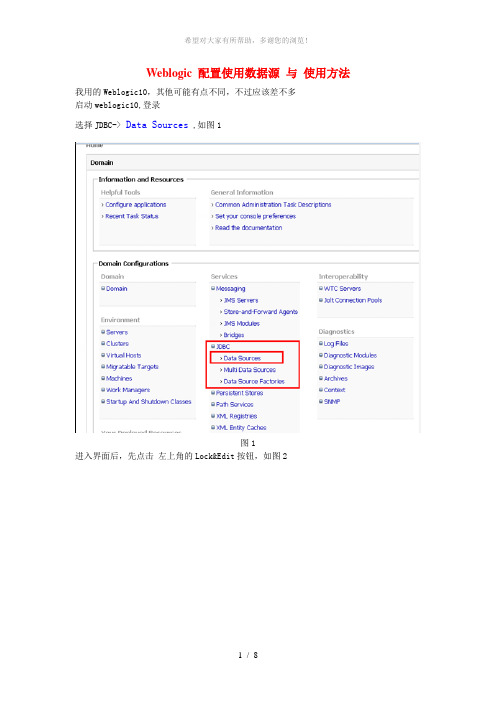
Weblogic 配置使用数据源与使用方法我用的Weblogic10,其他可能有点不同,不过应该差不多启动weblogic10,登录选择JDBC->Data Sources ,如图1图1进入界面后,先点击左上角的Lock&Edit按钮,如图2图2点击后就可以进行编辑和配置了。
点击右边页面的“New”如图3图3点击NEW 后,出现新建数据源界面如图4图4变量解释:Name: 图4中第一个红框,随便起的名,在服务器用的数据源名,随便起,自己能认出来就行。
JNDI Name: 同志们,注意了,这个名字很重要,是在客户端要调用的JNDI名。
Database Type:数据库类型,我用的MySql,我选MySql,其他数据库也是一样的,用什么就选什么。
Database Driver:数据库驱动,地球人都知道写完了点“Next”中文的话就是“下一步”,如图5,图5直接点下一步如图6图6参数解释:Database Name: 数据库名Host Name:数据库地址,我是本地所以是127.0.0.1Port:数据库端口,mysql默认端口是3306,其他数据库各有不同Database User Name:数据库用户名Password/Confirm Password :数据库密码'配置好了点 next然后点击上面的Test Configeration 如图7图7PS:测试成功通过就点Finish,测试要是没通过自己找原因,有的时候会是驱动的问题,如果是找不到驱动错误的话,就自己把驱动放到weblogic 里去,在weblogic8.1中就有可能出现这种问题,数据库驱动放在"你电脑weblogic安装的位置\bea\wlserver_10.0\server\lib"Finish 如图 8图8其中MysqlTest 是刚才新建的数据源这时候还没有Targets,还不能用,点击MysqlTest,也就是刚才创建的数据源,出现图9页面图10点击第二个选项卡,即Targets ,出现如图11图11选择Server,然后点“Save”,然后点左上角的Activate Changes.如图12位置图12然后数据源就可以用了测试数据源连接1.随便建一个web工程2.在页面里写如下代码如图13图13第一行是实例化一个Context第二行是得到数据源的实例(DataSource)context.lookup("JNDI_mysql");Lookup(String str);Lookup里面的参数就是刚才你定义数据源的JNDI NAME(找图4)第三行通过数据源得到连接,然后就是正常使用数据库。
weblogic数据源配置
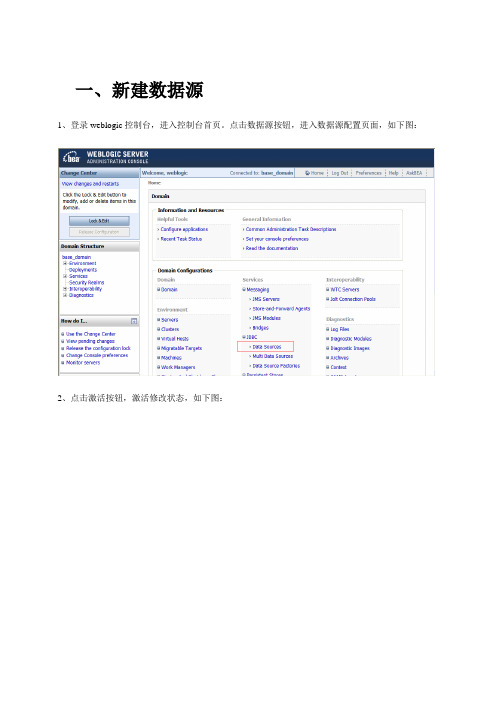
一、新建数据源
1、登录weblogic控制台,进入控制台首页。
点击数据源按钮,进入数据源配置页面,如下图:
2、点击激活按钮,激活修改状态,如下图:
3、进入数据源创建页面后,点击新建按钮,创建数据源,如下图所示:
4、进入数据源信息配置页面
“agentDS”,应用程序里面要调用到。
6、点击“next”按钮,进入下一步,如下图:
用户名、密码需要根据实际情况配置,这里给出的只是一个演示参数。
8、点击测试按钮,测试数据源配置是否成功,如下图:
9、如出现下图所示的绿色提示信息,则说明配置成功。
点击next按钮进入下一步,如下图:
10、将数据源关联到服务上后,点击完成按钮。
如下图:
11、点击修改激活按钮,激活数据源配置,如下图:
12、点击激活修改,进行数据源连接池配置,如下图:
13、勾选复选框,再点击下图中红色框选中的部分,如图所示:
14、进入连接池配置页面后,点击图中红色方框部分,如下图:
15、进入连接池参数配置页,如下图:
16、配置连接池连接参数,如下图:
17、点击保存按钮,进入下一步,如下图:
18、点击修改激活按钮,激活连接池配置,如下图:
19、如果出现下图绿色部分信息,则数据源连接池配置完成。
20、到此,所有的数据源配置已经完成,将应用的war包发布到weblogic上。
WebLogic部署(图解)
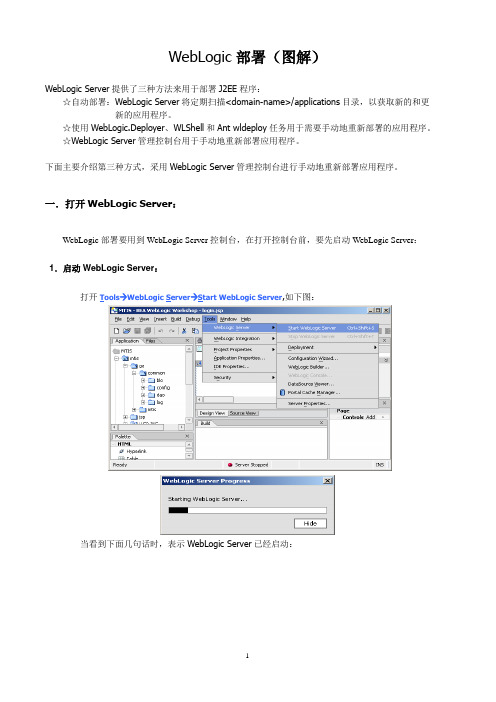
WebLogic部署(图解)WebLogic Server提供了三种方法来用于部署J2EE程序:☆自动部署:WebLogic Server将定期扫描<domain-name>/applications目录,以获取新的和更新的应用程序。
☆使用WebLogic.Deployer、WLShell和Ant wldeploy任务用于需要手动地重新部署的应用程序。
☆WebLogic Server管理控制台用于手动地重新部署应用程序。
下面主要介绍第三种方式,采用WebLogic Server管理控制台进行手动地重新部署应用程序。
一.打开WebLogic Server:WebLogic部署要用到WebLogic Server控制台,在打开控制台前,要先启动WebLogic Server:1.启动WebLogic Server:打开Tools→WebLogic Server→Start WebLogic Server,如下图:当看到下面几句话时,表示WebLogic Server已经启动:2.打开WebLogic Server控制台:Tools→WebLogic Server→WebLogic Console,如下图:进入到控制台登陆页面,然后登陆:(账号和密码都为weblogic)点击“Sign In”按钮,进入到:二.WebLogic归档文件的部署:1.Weblogic自动部署例如:在Weblogic中创建名称为Deploy_Test的应用程序,执行后,则在控制台中的应用程序部署中可以看到创建的应用程序已经部署,这是本地自动部署,WebLogic Server将定期扫描<domain-name>/applications目录,自动部署里面的应用程序。
2.本地部署在控制台页面中,进Domain Configurations下的Your Deployed Resources的Applications:到Deploy_Test的应用程序,如下:(其中10.1.16.110为Deploy_Test所在机器的IP地址,7001为端口号)3.远程部署:如果要进行远程部署,则要先准备归档文件,其打包格式一般为 .jar()、.war()、.rar()、.ear():Build Build EAR:在应用程序的文件夹下,生成打包文件Deploy_Test.ear:将A机器上面的Deplot_Test.ear打包文件拷贝到IP为10.1.16.198的B机器的文件夹test下,然后在B机器上打开Weblogic控制台对应用程序进行部署:http://10.1.16.198:7001/console 在控制台页面中进Information and Resources下的Helpful Tools的Deploy a new Application,然后进行本地部署操作,从给出的路径中找到test文件夹,选定要部署的归档文件:也可以点击Note中的upload your file(s)进行上传部署部署操作来上传归档文件:在通过上面的方法选定归档文件之后,然后Continue进入下页面:上面的页面显示的是刚才选定的归档文件的基本信息,然后点“Deploy”进行部署,可以看到各个模块的最新状态:点击“Deploy Application”按钮进行应用程序部署:当出现“Success”时表示已经部署成功。
weblogic12c_dm8详细配置文档
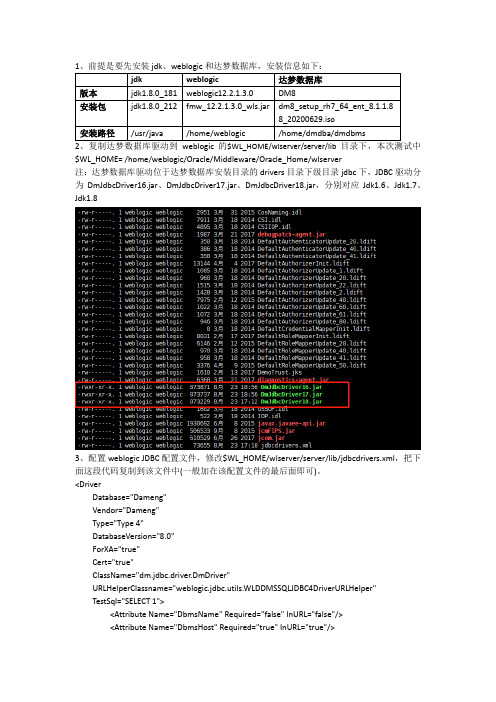
$WL_HOME= /home/weblogic/Oracle/Middleware/Oracle_Home/wlserver注:达梦数据库驱动位于达梦数据库安装目录的drivers目录下级目录jdbc下,JDBC驱动分为DmJdbcDriver16.jar、DmJdbcDriver17.jar、DmJdbcDriver18.jar,分别对应Jdk1.6、Jdk1.7、Jdk1.83、配置weblogic JDBC配置文件,修改$WL_HOME/wlserver/server/lib/jdbcdrivers.xml,把下面这段代码复制到该文件中(一般加在该配置文件的最后面即可)。
<DriverDatabase="Dameng"Vendor="Dameng"Type="Type 4"DatabaseVersion="8.0"ForXA="true"Cert="true"ClassName="dm.jdbc.driver.DmDriver"URLHelperClassname="weblogic.jdbc.utils.WLDDMSSQLJDBC4DriverURLHelper"TestSql="SELECT 1"><Attribute Name="DbmsName" Required="false" InURL="false"/><Attribute Name="DbmsHost" Required="true" InURL="true"/><Attribute Name="DbmsPort" Required="true" InURL="true" DefaultValue="5236"/><Attribute Name="DbmsUsername" Required="true" InURL="true"/><Attribute Name="DbmsPassword" Required="true" InURL="true"/></Driver>修改之后如下图:4、修改commExtEnv.sh,该文件位于$MW_HOME/oracle_common/common/bin/目录下($MW_HOME=/home/weblogic/Oracle/Middleware/Oracle_Home,有些地方写的是修改commEnv.sh,commEnv.sh中引用了commExtEnv.sh,修改commExtEnv.sh就可以了)。
WEBLOGIC应用及常用配置说明

北京神州数码思特奇信息技术股份有限公司 研究院 2009年07月 2009年07月
前言
WEBLOGIC是最常用的 是最常用的WEB服务器,WEBLOGIC DOMAIN 服务器, 是最常用的 服务器 是WEBLOGIC用来管理 用来管理WEBSERVR的环境, 的环境, 用来管理 的环境 在一个domain下可以创建多个 下可以创建多个server,在每个 在一个 下可以创建多个 ,在每个server上放有 上放有 我们的系统的应用程序。 我们的系统的应用程序。 在这里简单说明了创建WEBLOGIC DOMAIN创建过程及常用 在这里简单说明了创建 创建过程及常用 的环境配置提供初学者参考
5. 选择blogic运行模式
• • • • • • • • • •
<------------------ BEA WebLogic Configuration Wizard -------------------------> Domain Mode Configuration: -------------------------Enable Development or Production Mode for this domain. ->1|Development Mode 2|Production Mode Enter index number to select OR [Exit][Previous][Next]> 根据上面提示,选择数字1,Development Mode 开发模式,点击Enter进入下一 步。 注:此选项可以在创建域结束后进行修改。修改位置在startWebLogic.sh脚本中, PRODUCTION_MODE=“ ” 为开发模式,即 Development Mode。 PRODUCTION_MODE=“TRUE”为产品模式。
Weblogic项目部署及相关问题解决

Weblogic项目部署1、使用weblogic部署项目时,首先要启动一下开始菜单中weblogic目录下的QuickStart添加一个项目名称。
2、创建完项目之后,在weblogic安装目录\Middleware\user_projects\domains下面就可以看到自己刚刚创建的项目了。
随后启动目录下面的startWebLogic.cmd,启动完成后,启动ie 浏览器在地址栏输入http://localhost:7001/console,然后会出现一个登陆窗口,用户名为创建项目最后输入的名称,默认是weblogic,密码即为自己输入的密码.3、登陆进去之后我们就可以对我们所创建的项目进行配置了:配置服务项中的数据源:名称和JNDI名称我们都要使用项目中app-config-context.xml 配置文件项目中的JNDI名称。
这里使用的是sinosoftDataSource。
数据源配置完成后的参数: url:jdbc:oracle:thin:@10.32.14.73:1521:personal驱动程序类名称:oracle.jdbc.xa.client.OracleXADataSource由于在倒数第二步测试连接成功之后我就直接点击完成,导致最后一步没有完成,最后在部署项目完成之后项目报错找不到数据源,Unable to resolve 'sinosoftDataSource'. Resolved ''; remaining name 'sinosoftDataSource'之后就是在weblogic中部署需要部署的项目,也就是将项目中的webapps目录加载到weblogic中,一切完成之后就可以在浏览器中输入访问路径访问这个项目了。
weblogic部署中遇到的问题:1、内存溢出:修改项目路径\bin\目录下的setDomainEnv.cmd文件,将其中的内容:set MEM_PERM_SIZE_64BIT=-XX:PermSize=128mset MEM_PERM_SIZE_32BIT=-XX:PermSize=48m修改为:set MEM_PERM_SIZE_64BIT=-XX:PermSize=512mset MEM_PERM_SIZE_32BIT=-XX:PermSize=512mMyeclipse中的内存溢出修改:-Xms256m -Xmx512m -XX:CompileThreshold=8000 -XX:PermSize=128m-XX:MaxPermSize=512m -Xverify:none -daPaths中添加一个名称为antlr-2.7.6rc1.jar。
weblogic配置数据库连接

一、weblogic数据源配置进入到weblogic控制台,找到服务→jdbc→数据源,锁定并编辑后,新增数据源. 进入到新建页面,如下图:修改配置如下:注意,上面的jndi名称,需要在torConfig.xml配置文件中用到点击下一步(此步不需修改配置),再点击下一步,进入到如下页面:修改配置:数据库名称,即oracle的实例名(SID),主机名:可以输入oracle数据库所在机器的IP,端口号,根据实际情况输入,用户名和密码都根据实际生产环境的配置输入.以上配置,可以根据目前的torConfig.xml文件中的数据库连接方式把相应的配置录入到页面即可.如下图为我本机的配置:再点击下一步,出现如下图的页面:根据前一步数据库配置不同,有些数据与下图会不一样,点击测试配置,如果显示连接测试成功即表示配置成功:测试成功后,点击下一步,选择对应的运用服务,点击完成即可.(备注:每次修改保存后、都需要激活更改)激活以后,再次选择jdbc数据源,并点击“锁定并编辑”,选择对应的数据源,点击进入,会到以下页面:选择连接缓冲池,进入以下页面:调整初始容量为:30,最大容量为250(目前客户生产环境,设置的oracle最大连接数为300),容量增长为:15;语句缓存大小为:30;根据上面的配置调整后,激活更改,weblogic的数据源配置即可完成二、tor数据库连接配置把TORConfig.xml文件中目前的配置,如下代码,注释掉:<bean id="dataSource" class="org.logicalcobwebs.proxool.ProxoolDataSource" destroy-method="close"><property name="driver"><value>oracle.jdbc.driver.OracleDriver</value></property><property name="driverUrl"><value>jdbc:oracle:thin:gzldoa/*************.1.201:1521:ldoadev</value></property><property name="user"><value>gzldoa</value></property><property name="password"><value>toone</value></property><property name="alias"><value>gzwork</value></property><property name="houseKeepingSleepTime"><value>90000</value></property><property name="prototypeCount"><value>5</value></property><property name="maximumConnectionCount"><value>100</value></property><property name="minimumConnectionCount"><value>10</value></property><property name="trace"><value>true</value></property><property name="verbose"><value>true</value></property></bean>新增jndi连接方式配置:<bean id="dataSource" class="org.springframework.jndi.JndiObjectFactoryBean"> <property name="jndiName"><value>ldjoa</value></property></bean>后保存即可,注意需要把上面的ldjoa改成刚在weblogic控制台配置的jndi名称。
weblogic连接池配置及相关异常解决
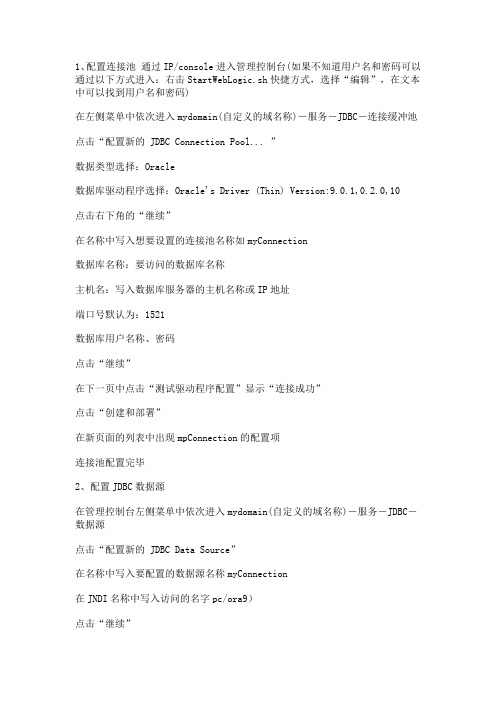
1、配置连接池通过IP/console进入管理控制台(如果不知道用户名和密码可以通过以下方式进入:右击StartWebLogic.sh快捷方式,选择“编辑”,在文本中可以找到用户名和密码)在左侧菜单中依次进入mydomain(自定义的域名称)-服务-JDBC-连接缓冲池点击“配置新的JDBC Connection Pool... ”数据类型选择:Oracle数据库驱动程序选择:Oracle's Driver (Thin) Version:9.0.1,0.2.0,10点击右下角的“继续”在名称中写入想要设置的连接池名称如myConnection数据库名称:要访问的数据库名称主机名:写入数据库服务器的主机名称或IP地址端口号默认为:1521数据库用户名称、密码点击“继续”在下一页中点击“测试驱动程序配置”显示“连接成功”点击“创建和部署”在新页面的列表中出现mpConnection的配置项连接池配置完毕2、配置JDBC数据源在管理控制台左侧菜单中依次进入mydomain(自定义的域名称)-服务-JDBC-数据源点击“配置新的JDBC Data Source”在名称中写入要配置的数据源名称myConnection在JNDI名称中写入访问的名字pc/ora9)点击“继续”在缓冲池名称中选择myConnection点击“继续”、“创建”在列表中出现myConnection配置项数据源配置完毕异常解决:<Error><JDBC><001059><Error during Data Source creatrion:mon. ResourceException:DataSource(MeetingDataSource) be created with non-exitstent Pool(connection or multi)(japool)<Error><EJB><010070><Error activating Platform_AppMng.jarException is:Unable to deploy EJB:AppInfoEntity from Platform_AppMng.jar:Weblogic.ejb20.WLDeploymentException:The DataSource with the JNDI name:DataSource Could not be located.Please ensure that the DataSourece has been deployede successfully and that the JNDI Name in your EJB Deployment descriptor is correct.<Error><Deployer><149231><The slave deployer was unable to set the activation state to true for The application_appsdir_platfor_AppMng.jarWeblogic.management.ApplicationException:activate failed forPlatform_AppMng.jarModule Name:Platform_AppMng.jar,Error:Exception activating module:EJBModule(Platform_AppMng.jar,status=PREPARED)Unable to deploy EJB:AppInfoEntity from Platform_AppMng.jarWeblogic.ejb20.WLDeploymentException:The DataSource with the JNDI name:DataSource Could not be located.Please ensure that the DataSourece has been deployede successfully and that the JNDI Name in your EJB Deployment descriptor is correct.<Alert><WebLogicServer><000297><Inconsistent security configuration,ng.Exception: Certificate expired or not yet valid:<Emergency><Security><090034><Not listening for SSL,java.io.IOException:Inconsistent Security configuration,Certificate expired or not yet valid:打开浏览器后页面报错:Error 500—Internal Server Error10.5.1 500—Internal Server Error后台报错:-log- Config:Failed get Property cop.databaseConnectionUser-log- Config:Failed get Property cop. databaseConnectionPassword-log- Config:Failed get Property cop.webappserver Initial Context Factory-log- Config:Failed get Property cop.webappserver ProviderUrl-exp- NotFoundException:unable to resolve ‘wegovDataSourece’-exp- getConnection is failed-exp- ng.NullPointerException-exp- process funtion is failed-exp- wad2.helper.WADHelperException-exp- WAD-Helper-connection is null<Error><HTTP><101017><[ServletContext(...)]Root Cause of ServletExceptionng.NullPointer Exception这个异常时JDBC连接池的错误,是用户操作过程中改了数据库用户的密码造成的,解决方法:在JDBC数据库连接池中将密码改掉,然后“apply”,然后重启webLogic问题得到解决。
weblogic基础教程
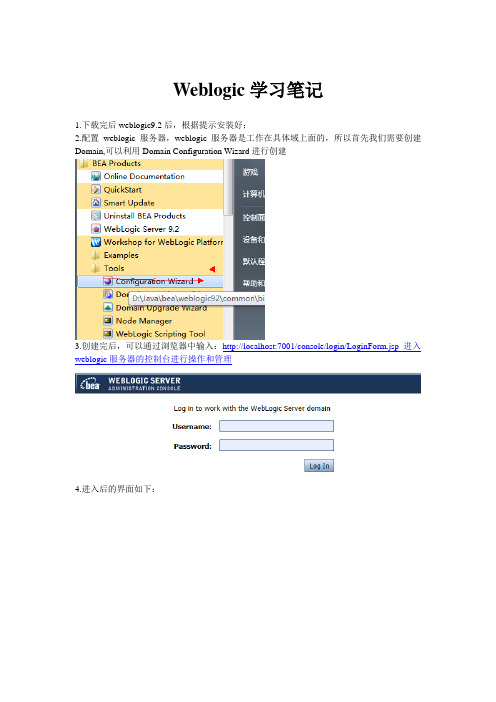
Weblogic学习笔记1.下载完后weblogic9.2后,根据提示安装好;2.配置weblogic服务器,weblogic服务器是工作在具体域上面的,所以首先我们需要创建Domain,可以利用Domain Configuration Wizard进行创建3.创建完后,可以通过浏览器中输入:http://localhost:7001/console/login/LoginForm.jsp进入weblogic服务器的控制台进行操作和管理4.进入后的界面如下:在里面我们可以部署工程、配置数据源、配置jdbc、修改密码等。
注意:在weblogic中,很重要的一个文件就是config.xml文件,这个文件中配置了域配置信息。
我们可以使用工具进行配置,也可以直接对这个文件进行操作。
5.在eclipse中进行集成这里我们选择的jdk是其自身自带的在这个版本的weblogic中,如果不用自带的,则会出现错误。
之后就可以把工程用weblogic进行部署了。
然后访问即可:需要注意的地方是:1.这个版本的weblogic是不支持eclipse自动生成的web.xml文件,需要把web.xml该为下面的内容:<?xml version="1.0"encoding="UTF-8"?><web-app version="2.4"xmlns="/xml/ns/j2ee"xmlns:xsi="/2001/XMLSchema-instance"xsi:schemaLocation="/xml/ns/j2ee/xml/ns/j2ee/web-app_2_4.xsd"><welcome-file-list><welcome-file>index.jsp</welcome-file></welcome-file-list></web-app>2.一定要使用其自带的jdk,否则也会很容易出现问题。
weblogic的使用
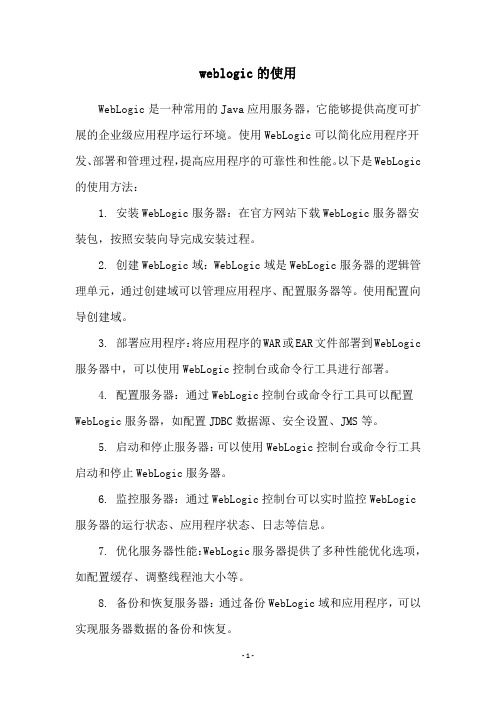
weblogic的使用
WebLogic是一种常用的Java应用服务器,它能够提供高度可扩展的企业级应用程序运行环境。
使用WebLogic可以简化应用程序开发、部署和管理过程,提高应用程序的可靠性和性能。
以下是WebLogic 的使用方法:
1. 安装WebLogic服务器:在官方网站下载WebLogic服务器安装包,按照安装向导完成安装过程。
2. 创建WebLogic域:WebLogic域是WebLogic服务器的逻辑管理单元,通过创建域可以管理应用程序、配置服务器等。
使用配置向导创建域。
3. 部署应用程序:将应用程序的WAR或EAR文件部署到WebLogic 服务器中,可以使用WebLogic控制台或命令行工具进行部署。
4. 配置服务器:通过WebLogic控制台或命令行工具可以配置WebLogic服务器,如配置JDBC数据源、安全设置、JMS等。
5. 启动和停止服务器:可以使用WebLogic控制台或命令行工具启动和停止WebLogic服务器。
6. 监控服务器:通过WebLogic控制台可以实时监控WebLogic 服务器的运行状态、应用程序状态、日志等信息。
7. 优化服务器性能:WebLogic服务器提供了多种性能优化选项,如配置缓存、调整线程池大小等。
8. 备份和恢复服务器:通过备份WebLogic域和应用程序,可以实现服务器数据的备份和恢复。
WebLogic的使用需要一定的Java和Web应用程序开发基础,但是通过学习官方文档和示例,可以快速掌握WebLogic的使用方法。
weblogic入门文档

Weblogic入门目录概述 (1)weblogic安装、配置 (1)weblogic数据源配置 (5)weblogic部署Web应用 (11)使用Eclipse开发weblogic项目 (15)FAQ (20)概述奉旨研究weblogic,现将我近两天的试用的情况总结为本文档,供开发人员一起研究,一起进步。
本文中weblogic为8.12中文版,Eclipse为3.0,已安装tomcat, lomboz等插件(详细请查阅William编写的文档:《J2EE入门》)weblogic安装、配置1.安装weblogic安装比较傻瓜化,关键注意两点:BEA主目录:这是weblogic基础工具程序的主目录产品安装目录:这是weblogic产品的安装目录选好目录后,一路NEXT。
任务一完成!2.配置[开始] — [程序] — [BEA Weblogic Platform 8.1] — [Confguration Wizard] 开始配置选择[新建Weblogic配置] 下一步选择[base weblogic server domain] 下一步使用默认就可以下一步填写管理员账号、密码下一步选择jdk版本下一步使用默认就可以,创建任务二完成!weblogic数据源配置以MSSQL为例启动服务,进入控制台(http://127.0.0.1:7001/console) 点击[connection pools]点击[configure a new JDBC Connection Pool]数据库类型选择MS SQL Server数据库驱动选择Microsoft’s MS SQL Server Driver (Type4) Versions: 2000 (友情提醒:一般是倒数第三个)点击[Continue]填写基本信息,点击[Continue]测试连接,成功后,点击[Create and Deploy],连接池配置完毕在左边目录结构中点击[Services]—[JDBC]—[Data Source]点击[configure a new JDBC Data Source]依次,填写[Name],[JNDI Name],选择连接池、服务器,点击[Create]任务三完成!weblogic 部署Web 应用以部署留言板程序为例启动服务,进入控制台点击[Web Application Module]点击[Deploy a new Web Application Module]选择项目所在目录,一路点下去就行了。
Weblogic配置Oracle数据源
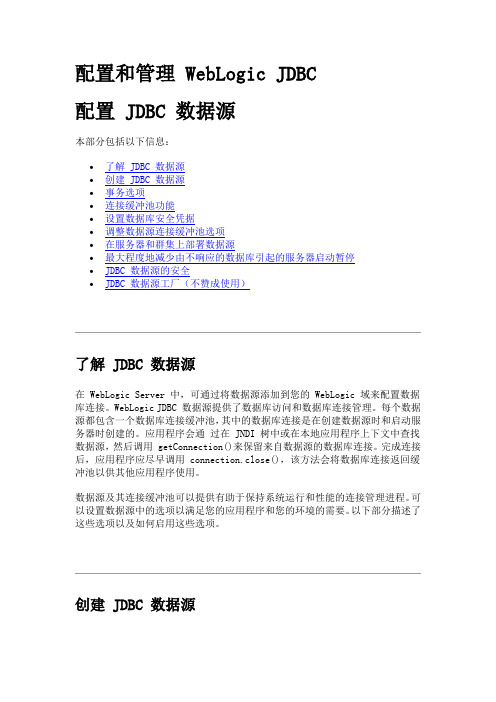
配置和管理 WebLogic JDBC配置 JDBC 数据源本部分包括以下信息:∙了解 JDBC 数据源∙创建 JDBC 数据源∙事务选项∙连接缓冲池功能∙设置数据库安全凭据∙调整数据源连接缓冲池选项∙在服务器和群集上部署数据源∙最大程度地减少由不响应的数据库引起的服务器启动暂停∙JDBC 数据源的安全∙JDBC 数据源工厂(不赞成使用)了解 JDBC 数据源在 WebLogic Server 中,可通过将数据源添加到您的 WebLogic 域来配置数据库连接。
WebLogic JDBC 数据源提供了数据库访问和数据库连接管理。
每个数据源都包含一个数据库连接缓冲池,其中的数据库连接是在创建数据源时和启动服务器时创建的。
应用程序会通过在 JNDI 树中或在本地应用程序上下文中查找数据源,然后调用 getConnection()来保留来自数据源的数据库连接。
完成连接后,应用程序应尽早调用 connection.close(),该方法会将数据库连接返回缓冲池以供其他应用程序使用。
数据源及其连接缓冲池可以提供有助于保持系统运行和性能的连接管理进程。
可以设置数据源中的选项以满足您的应用程序和您的环境的需要。
以下部分描述了这些选项以及如何启用这些选项。
创建 JDBC 数据源要在您的 WebLogic 域中创建 JDBC 数据源,可以使用管理控制台或 WebLogic 脚本工具 (WLST)。
有关详细信息,请参阅以下部分:∙"“管理控制台联机帮助”中的创建 JDBC 数据源∙"“WebLogic 脚本工具”中的创建 JDBC 资源注意:WLST 已取代了 weblogic.Admin 命令行实用工具。
WebLogic Server 示例(可选择将其随 WebLogic Server 一起安装)包含了可用来代替weblogic.Admin JDBC 命令的示例脚本。
如果已安装了上述示例,则这些示例脚本可从WL_HOME\samples\server\examples\src\examples\wlst\online 获得,其中,WL_HOME 指 WebLogic 主目录,如 C:\bea\weblogic91。
webLogic10.3.6安装、配置图解
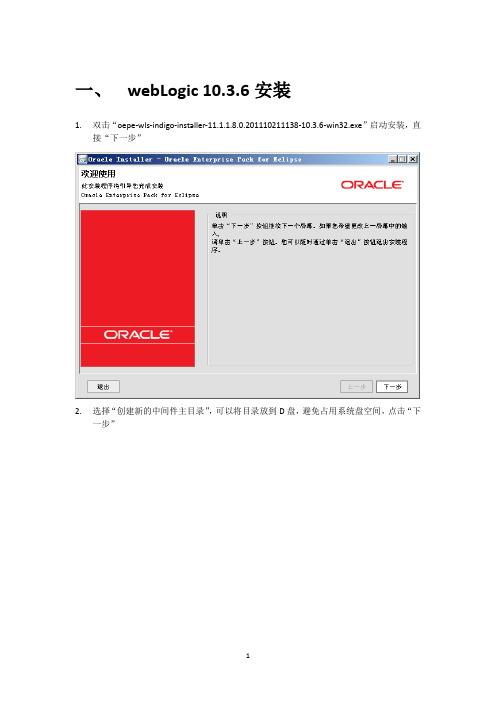
一、webLogic 10.3.6安装1.双击“oepe-wls-indigo-installer-11.1.1.8.0.201110211138-10.3.6-win32.exe”启动安装,直接“下一步”2.选择“创建新的中间件主目录”,可以将目录放到D盘,避免占用系统盘空间,点击“下一步”3.将红色区域内的复选框去掉,点击“下一步”4.默认选择“典型”安装,点击“下一步”5.默认产品安装目录,点击“下一步”6.选择“所有用户”,点击“下一步”7.查看安装概要,没有问题,点击“下一步”,显示安装进度8.如果需要直接创建weblogic域,选择“运行Quickstart”,点击“完成”按钮,进入快速启动页面;如果想要稍后再进行创建,取消“运行Quickstart”,点击“完成”按钮,安装完成9.点击“Ggetting started with WebLogic Server”,进入Fusion Middleware配置向导也可以通过开始菜单进入配置向导:10.选择“创建新的Weblogic域”,点击“下一步”11.直接点击“下一步”12.输入域的名称和位置,直接默认即可,点击“下一步”13.配置管理员用户名、密码,之后启动weblogic和登陆控制台需要用到,输入后点击“下一步”用户名:weblogic(默认)用户口令:Password123414.选择“生产模式”、JDK最好选择Weblogic自带jdk,点击“下一步”15.选择“管理服务器”、“受管服务器、集群和计算机”,点击“下一步”16.名称默认即可,选择本地监听地址(本机IP地址)端口号默认7001,点击“下一步”17.无需配置受管服务器,直接点击“下一步”18.无需配置集群,直接点击“下一步”19.无需配置结算机,直接点击“下一步”20.点击“创建”,显示创建进度21.点击“完成”,创建域完成二、webLogic 配置1.进入“D:\Oracle\Middleware\user_projects\domains\base_domain”,双击“startWebLogic.cmd”,启动webLogic2.输入前方配置的用户名、密码3.打开浏览器输入控制台url,进入控制台进行管理(http://82.XXX.XXX.XXX:7001/console),用户名密码输入之前配置的域用户名、密码4.点击“锁定并编辑”,选择:服务-数据源5.点击新建,选择“一般数据源”,JNDI名称和工程JNDI名称保持一致。
weblogic部署手册
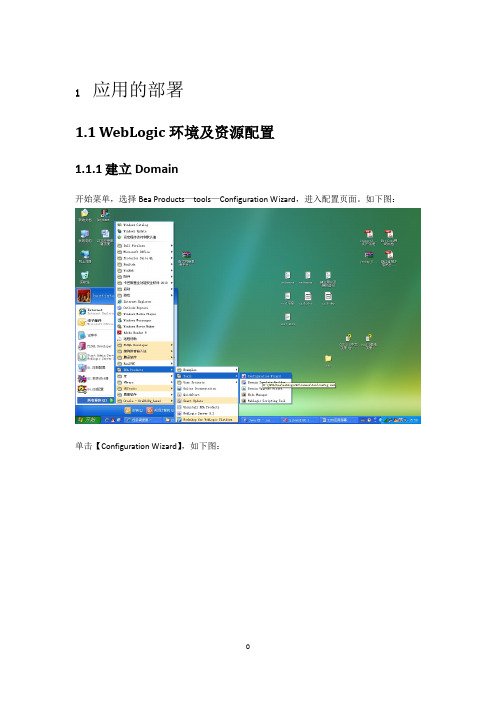
1应用的部署1.1WebLogic环境及资源配置1.1.1建立Domain开始菜单,选择Bea Products—tools—Configuration Wizard,进入配置页面。
如下图:单击【Configuration Wizard】,如下图:进入:单击【Next】,进入输入密码,注意密码统一为zjjbwebMAN@09 ,单击【next】,进入进入选择No,单击【Next】,进入输入domain名字为zjjb,单击【create】完成。
1.1.2应用服务器的启动如果应用服务器没有启动,则应该先启动应用服务器。
启动NodeManager,过程如下:点击tools—Node Manager,即可启动启动应用服务器,过程如下点击User Projects下的ZJJBDOMAIN的Start Admin Server for Weblogic Server Domain.1.1.3登录管理控制台(Admin Console)在浏览器地址栏中输入:http://ip:7001/console 。
其中ip为WebLogic服务器实际IP地址。
管理控制台主界面。
在域结构一栏中,点击环境前的+号以展开树,点击【Machines】。
点击更改中心栏中的【Lock&Edit】,进入编辑模式:在Machines列表中,点击【New】按钮:输入需要新建的计算机名称(可以是机器名,或者其他标示),根据应用系统集成的要求,输入机器名成为ZjjbMachine 。
如果是Unix操作系统(AIX、HPUX等),则在计算机操作系统中选择“Unix”;如果不是选择“Other”。
点击【OK】按钮保存配置。
提示“Machine created successfully”,并可在计算机列表中看到刚才配置的计算机。
点击左上角的【Activate Changes】按钮,保存并激活更改。
1.1.5创建受控服务器(Managed Server)ZjjbServer点击域结构栏中,“环境”树下的“服务器”:点击更改中心栏中的【Lock&Edit】,进入编辑模式:在服务器列表中,应该可以看到AdminServer处于运行状态,并监听7001端口。
weblogic常用操作
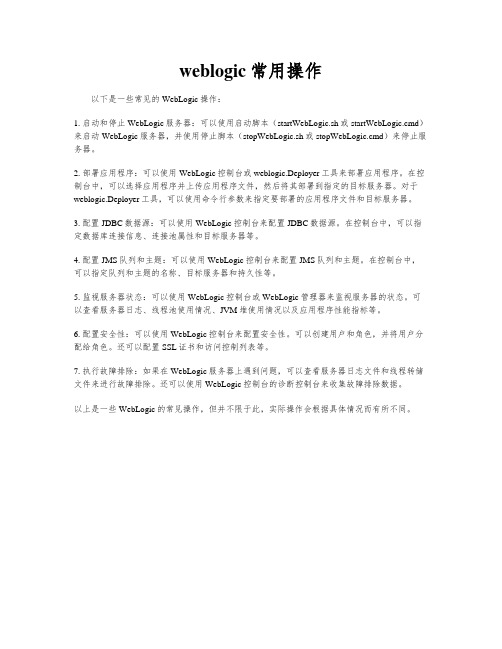
weblogic常用操作以下是一些常见的WebLogic操作:1. 启动和停止WebLogic服务器:可以使用启动脚本(startWebLogic.sh或startWebLogic.cmd)来启动WebLogic服务器,并使用停止脚本(stopWebLogic.sh或stopWebLogic.cmd)来停止服务器。
2. 部署应用程序:可以使用WebLogic控制台或weblogic.Deployer工具来部署应用程序。
在控制台中,可以选择应用程序并上传应用程序文件,然后将其部署到指定的目标服务器。
对于weblogic.Deployer工具,可以使用命令行参数来指定要部署的应用程序文件和目标服务器。
3. 配置JDBC数据源:可以使用WebLogic控制台来配置JDBC数据源。
在控制台中,可以指定数据库连接信息、连接池属性和目标服务器等。
4. 配置JMS队列和主题:可以使用WebLogic控制台来配置JMS队列和主题。
在控制台中,可以指定队列和主题的名称、目标服务器和持久性等。
5. 监视服务器状态:可以使用WebLogic控制台或WebLogic管理器来监视服务器的状态。
可以查看服务器日志、线程池使用情况、JVM堆使用情况以及应用程序性能指标等。
6. 配置安全性:可以使用WebLogic控制台来配置安全性。
可以创建用户和角色,并将用户分配给角色。
还可以配置SSL证书和访问控制列表等。
7. 执行故障排除:如果在WebLogic服务器上遇到问题,可以查看服务器日志文件和线程转储文件来进行故障排除。
还可以使用WebLogic控制台的诊断控制台来收集故障排除数据。
以上是一些WebLogic的常见操作,但并不限于此,实际操作会根据具体情况而有所不同。
WebLogic数据库和消息队列的配置
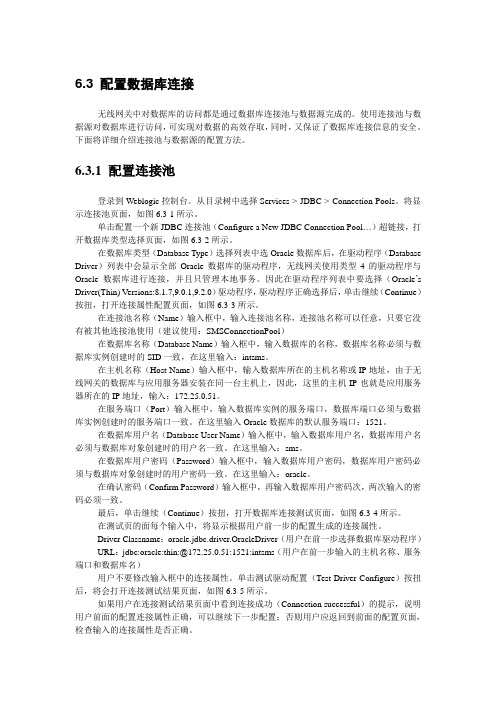
6.3 配置数据库连接无线网关中对数据库的访问都是通过数据库连接池与数据源完成的。
使用连接池与数据源对数据库进行访问,可实现对数据的高效存取,同时,又保证了数据库连接信息的安全。
下面将详细介绍连接池与数据源的配置方法。
6.3.1 配置连接池登录到Weblogic控制台。
从目录树中选择Services > JDBC > Connection Pools。
将显示连接池页面,如图6.3-1所示。
单击配置一个新JDBC连接池(Configure a New JDBC Connection Pool…)超链接,打开数据库类型选择页面,如图6.3-2所示。
在数据库类型(Database Type)选择列表中选Oracle数据库后,在驱动程序(Database Driver)列表中会显示全部Oracle数据库的驱动程序,无线网关使用类型4的驱动程序与Oracle数据库进行连接,并且只管理本地事务。
因此在驱动程序列表中要选择(Oracle’s Driver(Thin) Versions:8.1.7,9.0.1,9.2.0)驱动程序,驱动程序正确选择后,单击继续(Continue)按扭,打开连接属性配置页面,如图6.3-3所示。
在连接池名称(Name)输入框中,输入连接池名称,连接池名称可以任意,只要它没有被其他连接池使用(建议使用:SMSConnectionPool)在数据库名称(Database Name)输入框中,输入数据库的名称,数据库名称必须与数据库实例创建时的SID一致,在这里输入:intsms。
在主机名称(Host Name)输入框中,输入数据库所在的主机名称或IP地址,由于无线网关的数据库与应用服务器安装在同一台主机上,因此,这里的主机IP也就是应用服务器所在的IP地址,输入:172.25.0.51。
在服务端口(Port)输入框中,输入数据库实例的服务端口,数据库端口必须与数据库实例创建时的服务端口一致。
weblogic多数据源
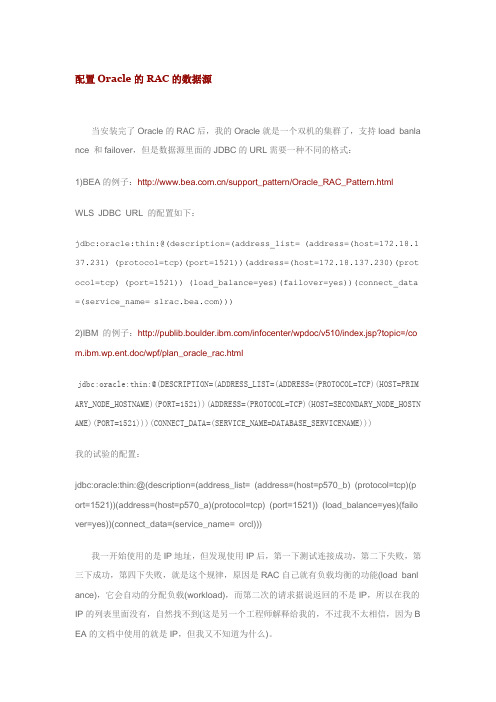
配置Oracle的RAC的数据源当安装完了Oracle的RAC后,我的Oracle就是一个双机的集群了,支持load banla nce 和failover,但是数据源里面的JDBC的URL需要一种不同的格式:1)BEA的例子:/support_pattern/Oracle_RAC_Pattern.htmlWLS JDBC URL 的配置如下:jdbc:oracle:thin:@(description=(address_list= (address=(host=172.18.1 37.231) (protocol=tcp)(port=1521))(address=(host=172.18.137.230)(prot ocol=tcp) (port=1521)) (load_balance=yes)(failover=yes))(connect_data =(service_name= )))2)IBM 的例子:/infocenter/wpdoc/v510/index.jsp?topic=/co m.ibm.wp.ent.doc/wpf/plan_oracle_rac.htmljdbc:oracle:thin:@(DESCRIPTION=(ADDRESS_LIST=(ADDRESS=(PROTOCOL=TCP)(HOST=PRIM ARY_NODE_HOSTNAME)(PORT=1521))(ADDRESS=(PROTOCOL=TCP)(HOST=SECONDARY_NODE_HOSTN AME)(PORT=1521)))(CONNECT_DATA=(SERVICE_NAME=DATABASE_SERVICENAME)))我的试验的配置:jdbc:oracle:thin:@(description=(address_list= (address=(host=p570_b) (protocol=tcp)(p ort=1521))(address=(host=p570_a)(protocol=tcp) (port=1521)) (load_balance=yes)(failo ver=yes))(connect_data=(service_name= orcl)))我一开始使用的是IP地址,但发现使用IP后,第一下测试连接成功,第二下失败,第三下成功,第四下失败,就是这个规律,原因是RAC自己就有负载均衡的功能(load banl ance),它会自动的分配负载(workload),而第二次的请求据说返回的不是IP,所以在我的IP的列表里面没有,自然找不到(这是另一个工程师解释给我的,不过我不太相信,因为B EA的文档中使用的就是IP,但我又不知道为什么)。
使用JNDI获取Weblogic12的数据源
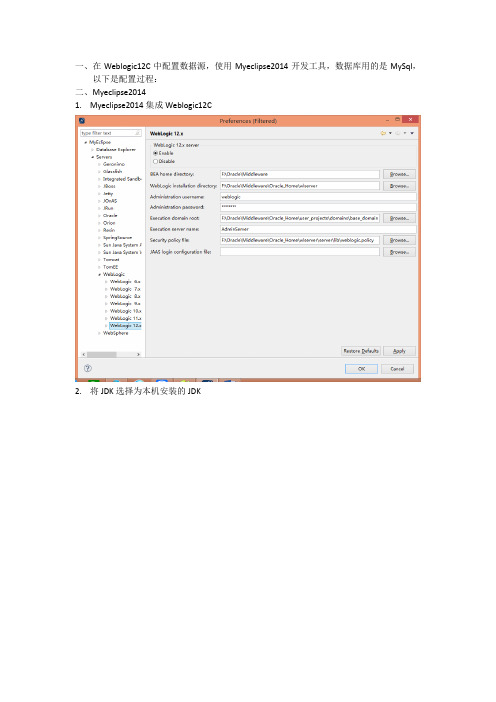
一、在Weblogic12C中配置数据源,使用Myeclipse2014开发工具,数据库用的是MySql,以下是配置过程:二、Myeclipse20141.Myeclipse2014集成Weblogic12C2.将JDK选择为本机安装的JDK三、WebLogic启动,然后在浏览器中配置数据源1.登录图2-12.登录后的界面图2-23.在图2-2中选择“域结构”——>“数据源”,并在右边点击“配置”标签下的“新建”,出现图2-3,选择“一般数据源”出现图2-4图2-34.图2-4中,填写“名称”、“JNDI名称”、选择“数据库类型”,如图2-5图2-4 5.图2-5,点击“下一步”,出现图2-6图2-5 6.图2-6,直接“下一步”图2-67.图2-7,“下一步”,出现的图2-8需要确认并填写自己的数据库相关的信息图2-78.图2-8,参考图2-8-1数据库信息,填写如图2-8-2,点击“下一步”,出现图2-9图2-8图2-8-1图2-8-29.图2-9,在图中点击“测试配置”,如果出现图2-9中“测试连接成功”,点击“下一步”,出现图2-10图2-910.图2-10,在“服务器”下选中“AdminServer”,点击“完成”,数据源配置完成!图2-10四、测试数据源1.在Myecplise下创建一个“web Project”2.在index.jsp页面下写如下代码:Context ct = new InitialContext();DataSource ds =(DataSource)ct.lookup("mysql");Connection cn = ds.getConnection();PreparedStatementpt = cn.prepareStatement("select * from student");ResultSetrs = pt.executeQuery();while(rs.next()){out.print(rs.getString(1)+"-->");out.print(rs.getString("name"));}3.Index.jsp如下图:4.部署面目到“weblogic”下,启动并访问项目,结果如下图:5.到此完成所有。
- 1、下载文档前请自行甄别文档内容的完整性,平台不提供额外的编辑、内容补充、找答案等附加服务。
- 2、"仅部分预览"的文档,不可在线预览部分如存在完整性等问题,可反馈申请退款(可完整预览的文档不适用该条件!)。
- 3、如文档侵犯您的权益,请联系客服反馈,我们会尽快为您处理(人工客服工作时间:9:00-18:30)。
%>
<!DOCTYPE HTML PUBLIC "-//W3C//DTD HTML 4.01 Transitional//EN">
ResultSet rs=statement.executeQuery("select * from emp");
%>
<table border=1>
<tr>
<td>id</td><td>姓名</td><td>其它</td>
</tr>
<%
while(rs.next())
{
%><ቤተ መጻሕፍቲ ባይዱr>
<td><% out.println(rs.getObject("id"));%></td>
Connection conn=ds.getConnection();
Statement statement=conn.createStatement();
out.println("数据库连接成功!");
//String checkinfo="select pid,name,info from check_info where pid='"+pid+"'";
<!--
<link rel="stylesheet" type="text/css" href="styles.css">
-->
</head>
<body>
<%
try{
//连接的数据库
Context initContext=new InitialContext();
DataSource ds=(DataSource)initContext.lookup("test_mysql");//jndiName:mysql
<meta http-equiv="expires" content="0">
<meta http-equiv="keywords" content="keyword1,keyword2,keyword3">
<meta http-equiv="description" content="This is my page">
<html>
<head>
<base href="<%=basePath%>">
<title>My JSP 'testConn.jsp' starting page</title>
<meta http-equiv="pragma" content="no-cache">
<meta http-equiv="cache-control" content="no-cache">
点击测试配置---配置成功会显示连接成功。
添加完成就是这样了
好吧来测试一下
新建一个web项目
testConnect.jsp
<%@ page language="java" import="java.util.*,java.sql.*,javax.*" pageEncoding="gbk"%>
<jsp:directive.page import="javax.naming.Context"/>
数据库类型:选择你当前使用的数据库
数据库驱动程序:这不不用麻烦你了,它会自动伴你选
点击下一步吧
没什么可做的直接下一步吧
数据库名称:就是你要连接的数据库的名称
主机名:连接的数据库服务器
端口:数据库服务端口
数据库用户名:数据库的用户名(登录用的哪个)
密码:你自己写吧
下一步吧
在测试表名称:输入SQL SELECT 1 FROM DUAL
<td><% out.println(rs.getObject("name"));%></td>
<td><% out.println(rs.getObject("deptid"));%></td>
</tr>
<%
}
%>
</table>
<%
conn.close();
out.println("查询结束!");
Weblogic
1
http://localhost:7001/console第一次进入的需要配置域
我的是web_test域我直接进了输入用户名:XXX密码:XXX
点击JDBC-数据源进入新增数据源
点击新建添加一个新的数据源
名称:填写数据源的名称该名称在weblogic中的唯一标识
JNDI名称:为连接数据库时指定datasourse的名称(可以随便写)
}catch(Exception e)
{
e.printStackTrace();
}
%>
</body>
</html>
项目建设完成以后部署在weblogic目录中
D:\bea\user_projects\domains\test_web\autodeploy\项目名称
连接试一下是否成功如果不成功重启一下服务器再试一次。
<jsp:directive.page import="javax.naming.InitialContext"/>
<jsp:directive.page import="javax.sql.DataSource"/>
<%
String path = request.getContextPath();
